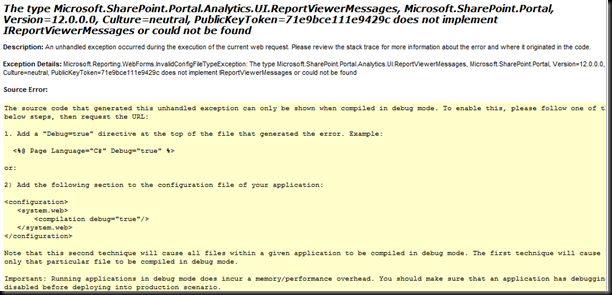Installation de MOSS2007 et Reporting Services sur le même port
Lors de création de machine virtuelle type Virtual PC ou Hyper-V, il arrive parfois que MOSS et Reporting Services (RS) soient installés sur le même port (80 par exemple), ce qui entraine souvent des messages d’erreur lorsque l’on souhaite accéder aux URL de RS (https://localhost/reports ou https://localhost/reportserver):
Le genre d’erreur ci dessous peut donc arriver, si les installations des produits ont été faîtes par défaut, sans spécification de port et que RS n’est pas en mode “SharePoint Intégré”
The type Microsoft.SharePoint.Portal.Analytics.UI.ReportViewerMessages, Microsoft.SharePoint.Portal, Version=12.0.0.0, Culture=neutral, PublicKeyToken=71e9bce111e9429c does not implement IReportViewerMessages or could not be found
Description: An unhandled exception occurred during the execution of the current web request. Please review the stack trace for more information about the error and where it originated in the code.
Exception Details: Microsoft.Reporting.WebForms.InvalidConfigFileTypeException: The type Microsoft.SharePoint.Portal.Analytics.UI.ReportViewerMessages, Microsoft.SharePoint.Portal, Version=12.0.0.0, Culture=neutral, PublicKeyToken=71e9bce111e9429c does not implement IReportViewerMessages or could not be found
Une copie d’écran du type d’erreur possible:
Ce type d’erreur est due au fait que MOSS utilise par défaut le lien URL “/reports” pour son centre de rapport, qui est le même utilisé par Reporting Services
une solution que j’utilise est la suivante et consiste en la modification des fichiers web.config qui se trouve , par défaut, dans les répertoires c:\inetpub\wwwroot, c:\Program Files\Microsoft SQL Server\MSSQL.3\ReportServices\ReportManager et c:\Program Files\Microsoft SQL Server\MSSQL.3\ReportServices\ReportServer:
1. Dans le fichier web.config qui se trouve dans le dossier virtuel racine (par défaut, c:\inetpub\wwwroot), mettre en commentaire la ligne suivante :
<!-- <sessionState mode="SQLServer" timeout="60" allowCustomSqlDatabase="true" partitionResolverType="Microsoft.Office.Server.Administration.SqlSessionStateResolver, Microsoft.Office.Server, Version=12.0.0.0, Culture=neutral, PublicKeyToken=71e9bce111e9429c" /> –->
2. Dans les répertoires Reportserver and ReportManager, rajoutez dans le fichier web.config la ligne suivante dans la section appSettings. Il se peut que cette section doit être créée car absente du fichier:
<remove key="ReportViewerMessages" />